今天有学员咨询一个问题,就是SolidWorks非常的卡顿,SolidWorks鼠标在左侧设计树上滑动一下,右侧零件就会高亮显示边线,而且一根一根高亮,非常的卡顿非常的慢,针对这种情况,网上也有网友反馈这个问题。
那么这到底是怎么回事呢?
很多人会认为是显卡问题,更新显卡驱动,发现效果一般,SolidWorks零件边线还是会高亮显示,缓慢高亮,非常的卡顿。这里呢溪风分享自己的解决方法,希望可以帮助到大家。
解决方法:
1、SolidWorks设置-系统选项-FeatureaManager-动态高亮显示,取消选择。
2、显示-高亮显示所有图形区域中选中特征的边线
图形视区中动态高亮显示
这两项取消选择。
点击确定,完成设置。
这样我们鼠标滑过设计树特征,右边的图像就不会自动高亮显示边线啦,提高了SolidWorks运行速度。希望可以帮助到大家。



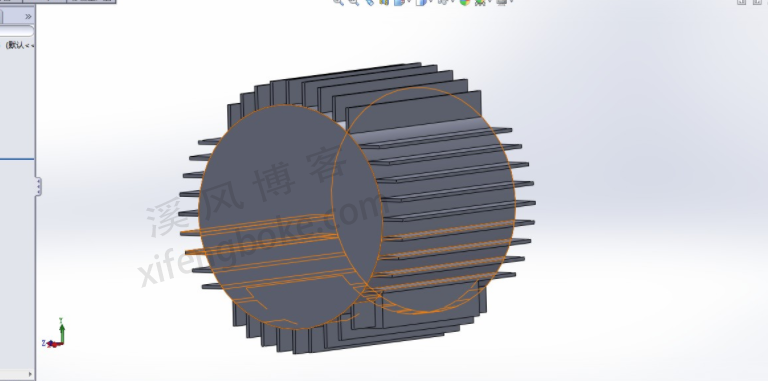
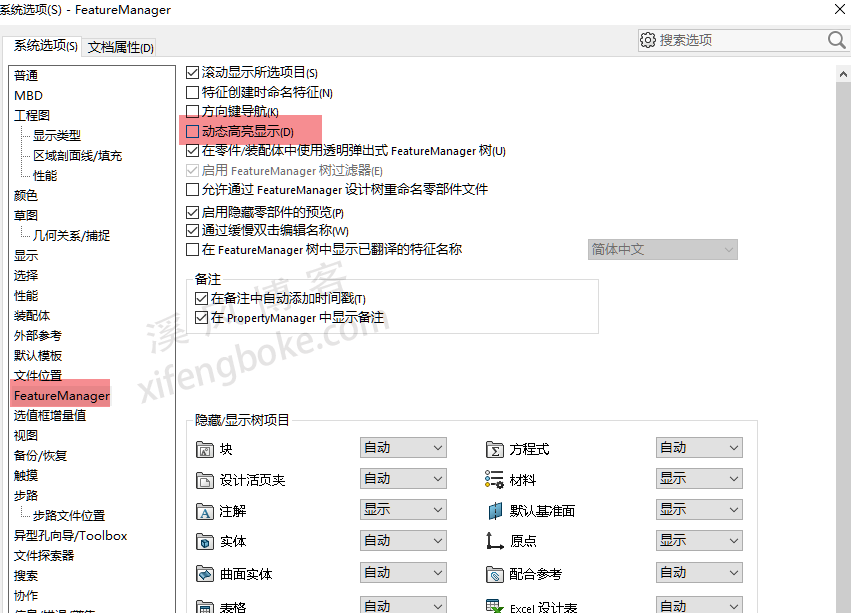
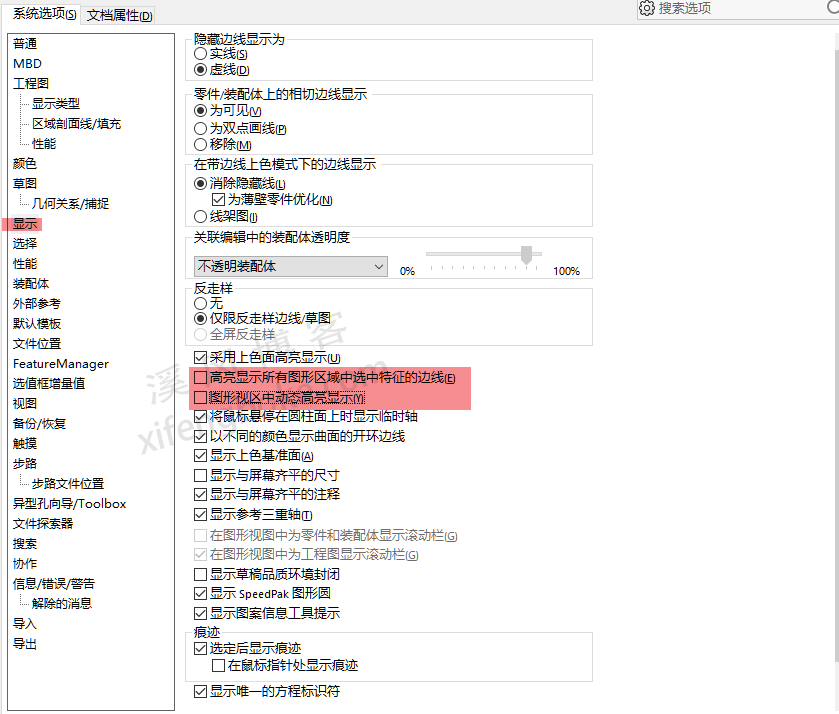











还没有评论,来说两句吧...